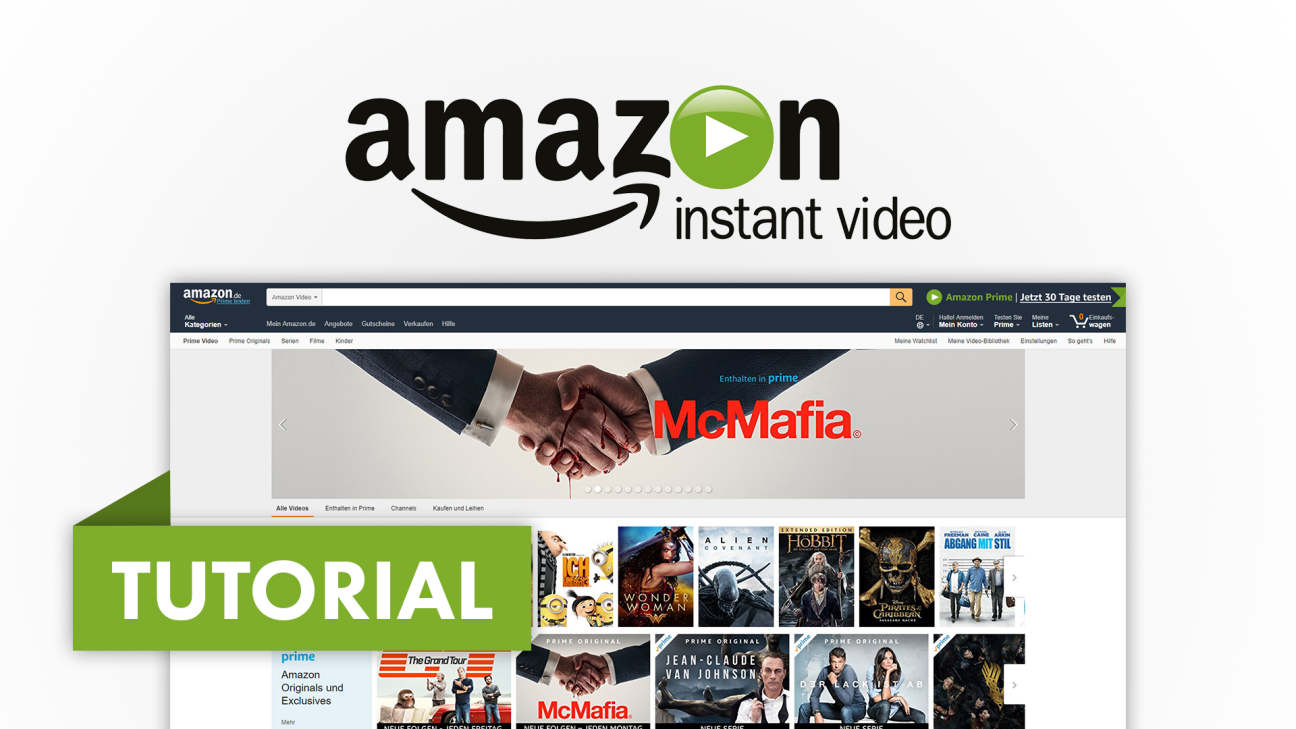Mit Amazon Instant Video hast du die Möglichkeit tausende Filme und Serien als Amazon Prime Kunde kostenlos anschauen und außerdem fast jeden Film zu kaufen oder zu leihen auf allen deinen Geräten. Wie das funktioniert, erkläre ich dir jetzt im Detail.
Wir beginnen mit der Einrichtung eines Amazon Instant Video Kontos und schauen uns anschließend die Oberfläche am Computer an, sowie die Einstellungen. Danach gehen wir auf den Kauf und die Verleihung von Inhalten ein und wie diese Abgespielt werden können in verschiedenen Sprachen. Abschließend schauen wir uns die App für Smartphone und Tablet an.
Einrichten
Um Inhalte von Amazon Instant Video kaufen, leihen oder kostenlos anzuschauen zu können, brauchst du ein kostenloses Konto bei Amazon. Du kannst dir ein kostenloses Konto über den Link in der Videobeschreibung erstellen. Anschließend erreichst du Amazon Instant Video über den Link in der Videobeschreibung oder ganz einfach auf Amazon über die Kategorie Amazon Video. Um Amazon Instant Video auf deinem Smartphone oder Tablet nutzen zu können musst du dir die kostenlose Amazon Video App herunterladen, Link dazu in der Beschreibung. Wie du dann Amazon Video in der App nutzen kannst zeige ich dir am Ende des Videos.
Amazon Prime Video
Hast du Amazon Instant Video am PC wie erklärt aufgerufen springen dir aktuelle Serien und Filmhighlights von Amazon Video auf dem großen Header entgegen. Über diesem Header hast du oben Links die Möglichkeit Amazon Video in bestimmte Bereiche zu sortieren. Im Bereich Prime Video findest du alle Inhalte die du als Amazon Prime Kunde kostenlos anschauen kannst. Du erkennst die für dich kostenlosen Inhalte am blauen Prime Banner oben Links in der Ecke. Du kannst Amazon Video aber auch in Amazon Originals, also Inhalte die es nur bei Amazon Video exklusiv gibt worunter auch einige Eigenproduktionen sind, in Serien, Filme und Kinder-Inhalte sortieren. Rechts Oben hast du deine Watchlist, wo du alle Inhalte sehen kannst die du dieser Liste hinzugefügt hast. Du kannst Inhalte auf der jeweiligen Inhaltsseite der Watchlist hinzufügen. In der Watchlist hast du die Möglichkeit Inhalte wieder davon zu entfernen, nach Serien, Filme und Prime kostenlose Inhalte zu sortieren. Neben deiner Watchlist hast du deine Video-Bibliothek, wo du alle Inhalte siehst die du bei Amazon Instant Video gekauft hast. Auch hier kannst du zwischen Serien und Filmen differenzieren. Neben deiner Video-Bibliothek findest du noch die Einstellungen wo du in die Amazon Einstellungen zu Amazon Instant Video weitergeleitet wirst. Hier kannst du die Zahlungsmethode für Mitgliedschaften wie Amazon Prime aber auch Amazon Channels sowie für den Kauf und Leihe von Inhalten festlegen. Zudem kannst du deine abonnieren Amazon Channels verwalten, den Amazon-Video Pin für erwachsene Inhalten ändern und einen PIN erstellen der Notwendig ist beim Kauf von Amazon Video Produkten. Du kannst auch eine FSK-Stufe auswählen ab wann der Amazon Video PIN erforderlich ist und einstellen ob automatisch bei einer Serie die nächste Folge gestartet werden soll. Ganz zum schluss siehst du alle deine mit dem Amazon verbunden Geräte welche du einzeln abmelden kannst. Neben den Einstellungen findest du noch einen Hilfe-Bereich. Falls du irgendwelche Fragen zu Amazon Instant Video hast, stell sie doch unten in den Kommentaren, ich helfe gerne weiter. Zurück auf der Amazon Instant Video Startseite findest du unter dem Header noch die Möglichkeit zwischen allen Videos, Meine Videos, also Videos die dir vorgeschlagen werden, Enthalten in Prime, Channels und Kaufen & Leihen zu unterteilen. In jeder Unterteilung hast du besondere Abschnitte die immer variieren und auf dich angepasst sind. Unter Alle Videos und Meine Videos findest du auch immer darunter Dein Programm, wo du die letzten Serien & Filme siehst die du angeschaut hast oder deiner Watchlist hinzugefügt hast. Du kannst über den Bearbeiten Knopf diese auch aus deinem Programm wieder entfernen. So kannst du einfach deine angefangen Inhalte weiter schauen. Auf vielen TV-Geräten gibt es Amazon Instant Video schon vorinstalliert, hier variiert die Oberfläche je nach TV-Gerät aber meistens findest du dort alle wesentlichen Optionen die du auch am PC hast, nur anders angeordnet. Kickst du auf einen Inhalt siehst du im oberen dunkelgrauen Bereich ganz oben den Namen, sowie das Erscheinungsjahr und bei Filmen noch das FSK-Kennzeichen und einen Knopf worüber du direkt zu den Untertitel und Audio Informationen kommst.Darunter befindet sich Links das Vorschaubild des Inhaltes und rechts die Bewertung von Kunden, bei Filmen darunter oftmals die Möglichkeit einen Trailer abspielen. Darunter noch eine Beschreibung sowie die verfügbarkeit auf den Geräten, welche meistens alle unterstützten Geräte sind. Rechts daneben siehst du die Kauf und Leih Option, je nachdem was verfügbar ist. Manche Inhalte können nur gekauft oder geliehen werden. Auch bei der Qualität wird oft zwischen HD und SD Qualität unterschieden, wo ich persönlich immer auf HD Qualität zugreifen. Falls HD Qualität nicht auf deinem Gerät kompatibel ist wieder die Qualität automatisch deinem Gerät angepasst aber sobald du ein HD-fähiges Gerät besitzt wird der Inhalt auch in HD angezeigt. Über die Kauf und Leih Optionen kannst du auch Gutschein und Promotioncodes einlösen. Mit einem Klick auf den grauen Kauf oder Leih Button bestellst du den Artikel direkt (nach einer weiteren kurzen Bestätigung). Die Inhalte kannst du dann meistens direkt anfangen zu schauen. Wenn der Inhalt kostenlos im Amazon Prime Paket ist, wird dir dies bei der Kauf und Leih option angezeigt. Wenn du kein Amazon Prime Kunde bist wird dir hier die Möglichkeit geben einen Amazon Prime Mitgliedschaft zu erwerben, und wenn du mit deinem angemeldeten Konto schon Mitglied bist, kannst du den Inhalt direkt über den grünen Knopf kostenlos starten. Bedenke, sobald du keine Amazon Prime Mitgliedschaft mehr hast kannst du die Inhalte nicht mehr anschauen. Unter den ganzen Erwerbs Optionen kannst du den Inhalt auch deiner Watchlist hinzufügen. Unter dem grauen Bereich findest du bei Serien die Episoden Übersicht wo du Name, ein VorschauBild, Eine Beschreibung, das FSK-Kennzeichen, die Verfügbaren Sprachen und das Veröffentlichungsdatum findest. Zudem die Option Episoden einzeln zu kaufen/leihen oder mit Prime Video sofort zu starten. Bei Filmen wird dir in diesem Bereich weitere Inhalte empfohlen. Darunter findest du noch Details zum Inhalt, wie die Schauspieler, das Produktionsstudio und weitere Crew Mitglieder. Außerdem das Recht nach dem Kauf und das Format. Auch die verfügbaren Sprachen werden hier aufgelistet. Ganz unten auf der Seite hast du die Möglichkeit eine Kundenrezension zu schreiben und vorhandene zu lesen.
Videoplay (im O-Ton)
Hast du nun einen Inhalt gestartet öffnet sich der Amazon Video Player. Wenn du mit der Maus über das Bewegtbild fährst hast du die Möglichkeit mit einfachem klicken das Video zu pausieren und wieder zu starten sowie 10 Sekunden zurück und vorspulen. Unten hast du die Timeline wo du die verstrichene Zeit und die verbleibende Zeit ziehst, sowie deine ob deine Videoqualität momentan HD ist. Du kannst auf der Timeline im Video zu einer beliebigen Stelle springen. Oben in der Mitte siehst du den Namen was du gerade anschaust und Rechts hast du noch weitere Optionen. Hier kannst du zwischen den verfügbaren Sprachen und Untertiteln fließend wechseln sowie zwischen drei Verschiedenen Videoqualitäten die deinen Datenverbrauch optimal anpassen. Daneben kannst du noch die Lautstärke anpassen und das Video im Vollbildmodus öffnen oder daraus wieder kommen. Ganz Rechts kannst das Video beenden. Beendest du ein Video mit im Video, kannst du beim nächsten Mal genau dort weiterschauen. Einige Inhalte bei Amazon Instant Video unterstützen auch X-Ray, damit kannst du während des Films auf der linken Seite die aktuellen Schauspieler und aktuell laufende Musik anzeigen, alles unterstützt von IMDb, eine der größten Filmdatenbanken von Amazon. Über alle Anzeigen siehst du alle X-Ray Inhalte auf einem Blick und kannst zwischen Besetzung und Musik differenzieren. Klickst du beispielsweise auf einen Schauspieler bekommst du weitere Informationen über ihn und in welchen Inhalten er schon mitgespielt hat. Über Szenen kannst du auch zwischen den einzelnen Szenen wechseln.
Amazon Channels
Als Amazon Prime Kunde hast du auch die Möglichkeit sogenannte Amazon Channels zu abonnieren. Mit den Amazon Channels bekommst du exklusive Livestreams und Serien oder Filme von verschiedenen Drittanbietern. Die Amazon Channels kannst du für 14 Tage kostenlos testen und anschließend je nach Channels für einen monatlichen Preis Abonnieren. Hier gibt es Beispielsweise den Eurosport Player mit dem du aktuelle Fußballspiele anschauen kannst oder den Discovery Channel wo dich spannende Dokumentationen über Abenteuer und Natur erwarten. Die Amazon Chanels findest du im Menü unter Channels und in den Amazon Instant Video Einstellungen kannst du deine abonnierten Channels verwalten.
Amazon Instant Video App
Um Serien & Filme auf deinem Smartphone oder Tablet anschauen zu können brauchst du die kostenlose Amazon Instant Video App. Link zur App in der Videobeschreibung. Soabld du sie installiert hast musst du dich mit deinem Amazon Konto anmelden um auf die Inhalte zugreifen zu können. Die Startseite der App ist genauso aufgebaut wie die Startseite am Computer wo du oben zwischen Originalen, Serien, Filmen und Kinder Inhalten differenzieren kannst und darunter zwischen Meine Videos, Enthalten in Prime, Channels und Kaufen & Leihen. Über das Menü in der App kannst du noch auf deine Watchlist und deine Video-Bibliothek zugreifen. Zudem hast du in der App die Möglichkeit Serien & Filme herunterzuladen und offline anzuschauen. Du kannst deine gekauften Inhalte herunterladen und anschauen wann und wo du willst. Du kannst auch als Amazon Prime Mitglied deine kostenlose Inhalte herunterladen und im Offline Modus nach dem ersten Mal anklicken 48 Stunden lang ohne Internet anschauen, danach musst du dich wieder mit dem Internet verbinden um die Inhalte wieder anzuschauen. Das ist wegen den Lizensgründen leider notwendig. Öffnest du die App ohne aktiver Internetverbindung wirst du automatisch zu deinen Downloads gebracht, da der Rest im Offline Modus nicht funktioniert. In den Einstellungen kannst du noch Streaming Qualitäten und Download Optionen festlegen sowie dich vom aktuellen Amazon Konto abmelden oder deine Amazon Channels verwalten unter anderem.
Jetzt weißt du genau was Amazon Instant Video ist und was es dir alles bietet. Hast du noch Fragen zu Amazon Instant Video stell diese doch in den Kommentaren. Um mehr Produkte von Amazon kennenzulernen und zu wissen was Amazon Prime eigentlich ist, schau doch in unserer Amazon Tutorial Serie vorbei. Für mehr Tutorials kannst du den Kanal kostenlos abonnieren.